लॉन्चर में, हाल ही में फिर से शुरू किए गए किसी भी टास्क के लिए लेबल और आइकॉन दिखता है. अगर आपके ऐप्लिकेशन पैकेज में लॉन्चर की अलग-अलग गतिविधियों के तौर पर कई ऐप्लिकेशन हैं, तो लॉन्चर को यह पता नहीं चलता कि लॉन्चर से जुड़ी गतिविधियों के अलावा अन्य गतिविधियों के लिए, कौनसा लेबल और आइकॉन दिखाना है. जैसे, टाइल या सूचना से लॉन्च की गई गतिविधियां. ऐसा करने से, हो सकता है कि आपका ऐप्लिकेशन लॉन्चर में हाल ही के ऐप्लिकेशन की सूची में न दिखे. साथ ही, हो सकता है कि आपका ऐप्लिकेशन गलत तरीके से दिखे.
सभी गतिविधियों को लेबल करना
पुष्टि करें कि आपकी मेनिफ़ेस्ट फ़ाइल में, लॉन्चर के अलावा अन्य गतिविधियों को सही तरीके से लेबल किया गया हो. इसके लिए, यहां दिया गया तरीका अपनाएं.
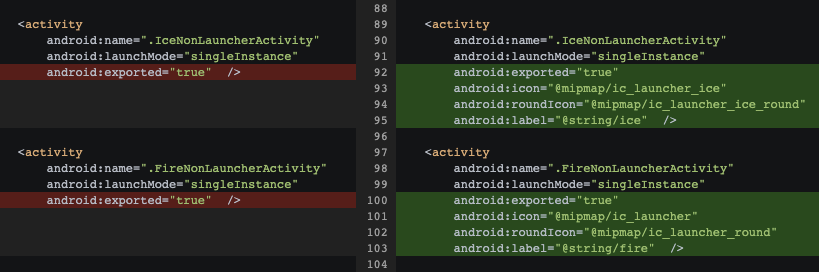
- अपनी
AndroidManifest.xmlफ़ाइल में मौजूद हर गतिविधि के लिए, यह तय करें कि वह किस लॉन्चर गतिविधि से जुड़ी है. - पेरेंट लॉन्चर ऐक्टिविटी से आइकॉन, गोल आइकॉन, और लेबल को उससे जुड़ी हर नॉन-लॉन्चर ऐक्टिविटी में कॉपी करें.
- अगर कोई गतिविधि एक से ज़्यादा लॉन्चर गतिविधियों के साथ शेयर की जाती है, तो तय करें कि उन सभी को दिखाने के लिए कौनसा आइकॉन और लेबल इस्तेमाल करना है.
'हाल ही के' सेक्शन के लिए टास्क कॉन्फ़िगर करना
लॉन्चर में हाल ही के सेक्शन के लिए RecentTasks का इस्तेमाल करने के लिए, पुष्टि करें कि आपकी AndroidManifest.xml फ़ाइल में taskAffinity एलिमेंट सही तरीके से तय किए गए हों. साथ ही, यह भी पक्का करें कि आपके टास्क और बैक स्टैक को लगातार मैनेज किया जा रहा हो.
टास्क असाइन करते समय, इन बातों का ध्यान रखें:
- अपने ऐप्लिकेशन में मौजूद हर टास्क के लिए, यूनीक
taskAffinityनाम चुनें. हर लॉन्चर गतिविधि और उसके चाइल्ड को एक टास्क के तौर पर माना जा सकता है. मेनिफ़ेस्ट फ़ाइल में, उसtaskAffinityको हर संबंधित गतिविधि के लिए असाइन करें. FLAG_ACTIVITY_NEW_TASKयाFLAG_ACTIVITY_CLEAR_TOPसेstartActivity()को कॉल करने से बचें.- ट्रैम्पोलिन ऐक्टिविटी न बनाएं. ये ऐसी ऐक्टिविटी होती हैं जो सिर्फ़ दूसरी ऐक्टिविटी लॉन्च करती हैं. SplashScreen API का इस्तेमाल करके स्प्लैश स्क्रीन बनाएं.
- अगर आपको अपनी गतिविधि को हाल ही के सेक्शन में नहीं दिखाना है, तो
android:excludeFromRecents="true"औरandroid:noHistory="true"फ़्लैग का इस्तेमाल करें. - अपनी गतिविधियों के लिए सबसे सही लॉन्च मोड तय करें और उसे ध्यान में रखकर डेवलपमेंट करें.
डीबग करने से जुड़ी सलाह
डीबग करते समय, इन बातों का ध्यान रखें:
- अगर किसी ऐप्लिकेशन के लिए, हाल ही के ऐप्लिकेशन सेक्शन में दो एंट्री दिख रही हैं, तो देखें कि आपने
NEW_TASKफ़्लैग का गलत तरीके से इस्तेमाल तो नहीं किया है. - अगर गलत आइकॉन या लेबल दिखता है, तो पुष्टि करें कि उससे जुड़ी हर नॉन-लॉन्चर गतिविधि में वही आइकॉन, गोल आइकॉन, और लेबल मौजूद हो जो उसकी पैरंट गतिविधि में मौजूद है.
- अगर लॉन्चर में एंट्री पर टैप करने के बाद सिस्टम कुछ भी लॉन्च नहीं करता है, तो Logcat (
launcherपर फ़िल्टर किया गया) में गड़बड़ियां देखें. ऐसा इसलिए, क्योंकि ट्रैंपोलिन गतिविधि की वजह से यह समस्या हो सकती है.

